Google kort: Hvernig á að finna hnit fyrir staðsetningu

Sjáðu hvernig þú getur fundið hnitin fyrir hvaða stað sem er í heiminum í Google kortum fyrir Android, Windows og iPadOS.
"Jæja, Google, hvernig verður veðrið í dag?". Þökk sé Google Assistant geturðu vitað svarið við þessari og mörgum öðrum spurningum. En vissirðu að skipanirnar sem þú segir eru vistaðar?
Góðu fréttirnar eru þær að þú getur eytt skipunum þínum frá Google Assistant. Haltu áfram að lesa til að komast að því hvernig þú getur fundið skipanirnar þínar og síðan eytt þeim. En ef það eru einhverjir sem þú vilt halda geturðu líka halað þeim niður.
Til að losna við raddskipanir Google Assistant þarftu að finna þær fyrst. Til að finna skipanirnar skaltu opna Google appið og smella á punktana þrjá neðst til hægri.
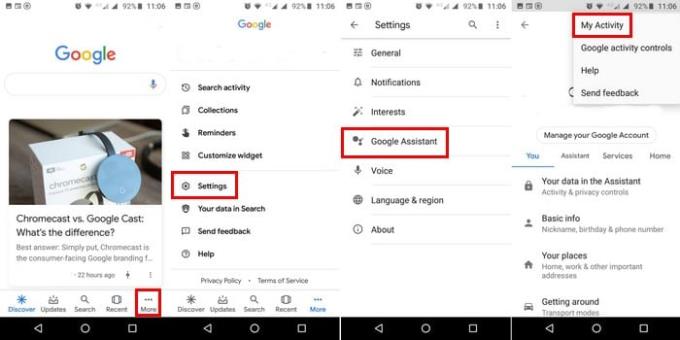
Fara til:
Strjúktu aðeins niður og fyrstu skipanirnar sem þú sérð verða í dag. Þegar þú heldur áfram að strjúka niður muntu sjá skipanir fyrir gærdaginn, fyrradag og svo framvegis.
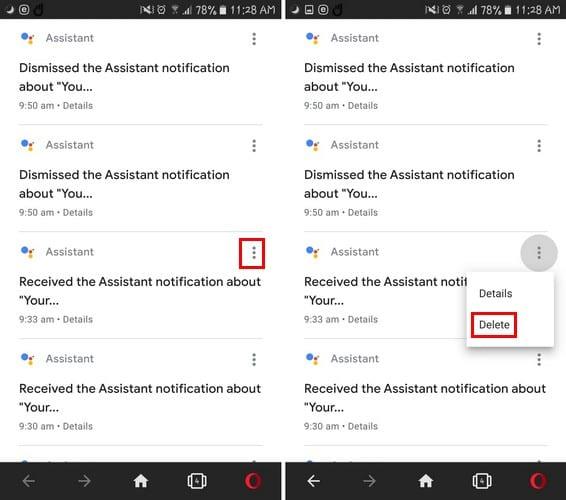
Til að eyða einstaka skipun, bankaðu á punktana og veldu eyða. Ef þú vilt fjöldaeyða eftir annaðhvort klukkutíma, degi eða ákveðnu tímabili geturðu það.
Farðu efst á virknisíðu Google aðstoðarmanns og bankaðu á punktana. Veldu Eyða virkni eftir valkostinum. Þú munt sjá valkosti til að eyða skipunum þínum eftir síðustu klukkustund, dag, Alltaf og sérsniðið svið.
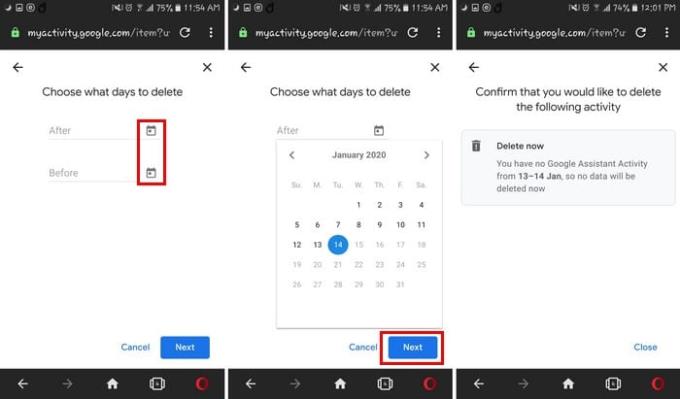
Með þessum síðasta valkosti geturðu valið tímaramma eyðingar skipana. Pikkaðu á dagatalsvalkostinn og veldu eftir og fyrir dagsetningu. Þú munt fá staðfestingareyðingarglugga til að halda áfram smelltu á gráa Eyða núna valkostinn.
Það er líka mögulegt að finna og eyða skipunum þínum í Google Assistant í vafranum þínum. Farðu á myactivity.google.com/myactivity og skráðu þig inn á reikninginn sem hefur skipanirnar sem þú vilt eyða. Skrefin til að eyða þeim fyrir sig eða eftir tímabili eru þau sömu og á Android tækinu þínu.
Hvort sem skipanirnar eru skrifaðar eða rödd, munu þær birtast í virkni þinni. En hvað ef þú vilt hlusta á eða hlaða þeim niður áður en þú eyðir þeim?

Til að vista þá skaltu finna raddskipunina sem þú vilt vista og smella á hljóðnematáknið. Bankaðu á fellivalmyndina Skoða upptöku og þú munt sjá spilunarvalkostinn. Til að hlaða niður raddskipuninni, bankaðu á punktana og veldu niðurhalsvalkostinn.
Aðstoðarmaður Google er gagnlegur eiginleiki, en ekki allir munu líða vel með því að vista allt sem þeir segja. Góðu fréttirnar eru þær að þú hefur möguleika á að eyða eins miklu af upplýsingum þínum og þú vilt. Hvaða skipunum ætlar þú að eyða? Láttu mig vita í athugasemdunum hér að neðan.
Sjáðu hvernig þú getur fundið hnitin fyrir hvaða stað sem er í heiminum í Google kortum fyrir Android, Windows og iPadOS.
Hvernig á að hætta að sjá staðsetningarskilaboðin í Chrome á Android, Windows 10 eða iPad.
Sjáðu hvaða skref á að fylgja til að fá aðgang að og eyða Google kortaefninu þínu. Svona á að eyða gömlum kortum.
Samsung Galaxy S24 heldur áfram arfleifð Samsung í nýsköpun og býður notendum upp á óaðfinnanlegt viðmót með auknum eiginleikum. Meðal margra þess
Samsung Galaxy S24 serían af snjallsímum, með flottri hönnun og öflugum eiginleikum, er vinsæll kostur fyrir notendur sem vilja Android í toppstandi
Hér eru nokkur forrit sem þú getur prófað til að hjálpa þér að ljúka áramótaheitinu þínu með hjálp Android tækisins.
Komdu í veg fyrir að Google visti allar framtíðarupptökur með því að fylgja nokkrum einföldum skrefum. Ef þú heldur að Google hafi þegar vistað eitthvað, sjáðu hvernig þú getur eytt hljóðunum þínum.
Galaxy S24, nýjasti flaggskipssnjallsíminn frá Samsung, hefur enn og aftur hækkað grettistaki fyrir farsímatækni. Með nýjustu eiginleikum sínum, töfrandi
Uppgötvaðu hvað símskeyti eru og hvernig þau eru frábrugðin hópum.
Ítarleg leiðarvísir með skjámyndum um hvernig á að stilla sjálfgefna heimasíðu í Google Chrome skjáborði eða farsímaútgáfum.








